docker第一天:window10下docker采用Dockerfile安装jdk1.8
一、安装docker
省略
二、docker使用
window下控制台下操作结果:
2.1 检查docker是否安装成功
命令:docker version
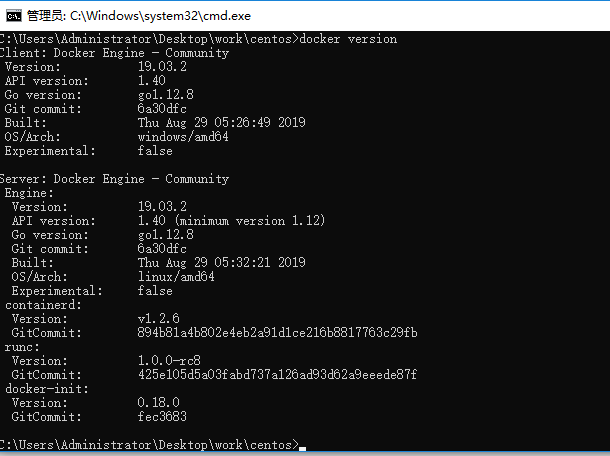
2.2 安装centos
CentOS 7是3.10的内核,此处我们选择用CentOS 7操作系统
镜像仓库选用Docker官方的:https://hub.docker.com/explore/

该命令默认安装最新版 latest
安装好之后可以通过命令:docker images 查看
2.3 运行centos镜像
命令:docker run -it centos:latest /bin/bash

-t,-i的含义为申请一个控制台,同容器进行数据交互(不带的话一运行立刻结束)
2.4 docker中的jdk
在该Docker容器中,我们只下载了一个centos的镜像,也就是说docker容器中有centos,我们可以运行该centos操作系统。那我们怎么样把jdk放入到centos镜像中,让docker容器运行的时候不但有centos,而且有jdk?应该在centos的镜像的基础上再做一个镜像,该镜像中既包含centos,也包含jdk。

所以我们要使用DockerFile的技术在centos基础镜像的基础上再次构建一个镜像为jdk的镜像。
2.4.1 步骤
1.下载jdk 此处我通过oracle网下载了liunx版本的jdk server-jre-8u221-linux-x64.tar.gz
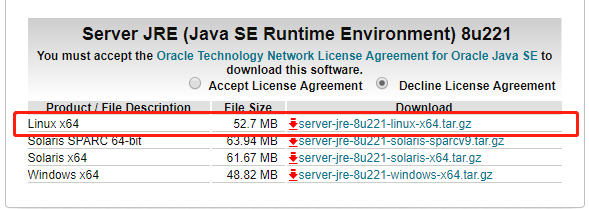
2.在任意位置建立工作目录,我在桌面建立work --》 centos文件夹

将下载的jdk文件放入并新建一个Dockerfile文件,如上图所示
3.编辑Dockerfile文件内容
|
#建立一个新的镜像文件,配置模板:意思就是我新建立的镜像是以centos为基础模板的。因为jdk必须运行在操作系统之上 from centos #配置作者信息 作者名 作者邮箱 MAINTAINER lichongli 1729497320@qq.com #创建一个新目录来存储jdk文件 RUN mkdir /usr/local/java #将jdk压缩文件复制到镜像中,它将自动解压缩tar文件 ADD server-jre-8u221-linux-x64.tar.gz /usr/local/java/ #创建同步链接 保持同步:ln -s 源文件 目标文件 RUN ln -s /usr/local/java/jdk1.8.0_221 /usr/local/java/jdk # 设置环境变量 ENV JAVA_HOME /usr/local/java/jdk |
4.制作镜像
cmd控制台进入该工作路径下
命令:docker build -t="centos-jdk" .(后边的 . 不能少)
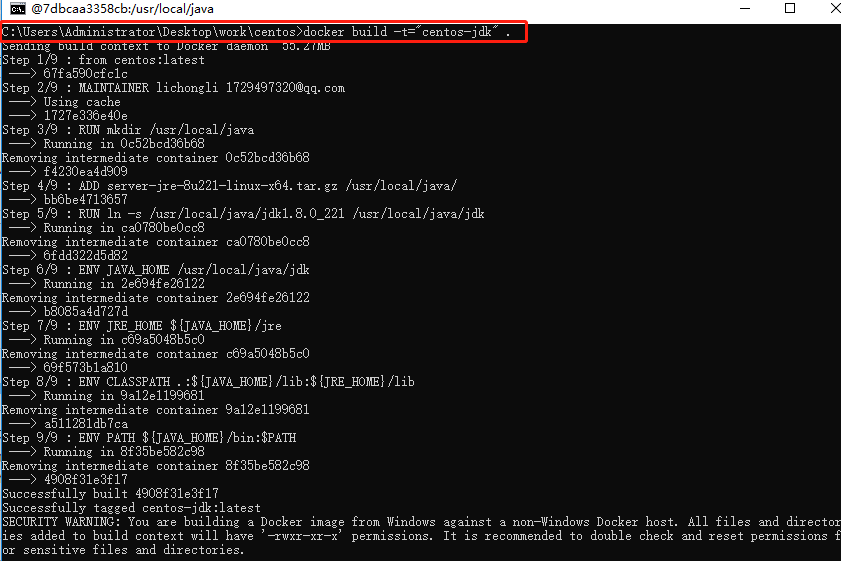
查看镜像命令:docker images
5.建立容器,查看新的镜像中的JDK是否正确
根据一个镜像就可以启动一个容器,容器是系统的运行环境
启动命令:docker run -it centos-jdk /bin/bash
查看jdk:java -version # 出来结果表明配置没问题

进入安装jdk路径 通过ls查看该目录下存在jdk目录与解压好的jdk1.8.0_221。
通过ls -l可以查看到jdk是来自于jdk1.8.0_221的链接
三、命令解释
1、exec:进入docker容器内部进行各种操作
1、-it:进入控制台,并且有数据操作的交互
2、bash:用命令行进行操作
如上启动centos-jdk和centos


